Ya han sido decenas de trucos los que os hemos ido mostrando a lo largo de los últimos meses que podéis ejecutar en vuestros dispositivos Xiaomi para poder tener un control mucho más exhaustivo de vuestro teléfono, pero hasta ahora no os habíamos hablado sobre cómo podéis ocultar aplicaciones de la interfaz.
Y es que MIUI nos permite ocultar cualquier aplicación que tengamos instalada en nuestro de forma sencilla y, además, también podremos comprobar si cualquier dispositivo Xiaomi tiene ocultas aplicaciones con un simple gesto que os vamos a mostrar a continuación.
Cómo ocultar aplicaciones en un teléfono Xiaomi
Tal y como ocurre con muchas de las herramientas que MIUI nos brinda en su interfaz, la configuración de las aplicaciones ocultas es bien sencilla, ya que podremos hacerlo directamente desde los ajustes de nuestro teléfono Xiaomi, Redmi o POCO.
Una vez estemos dentro de los ajustes, tan sólo tendremos que seguir éstos pasos:
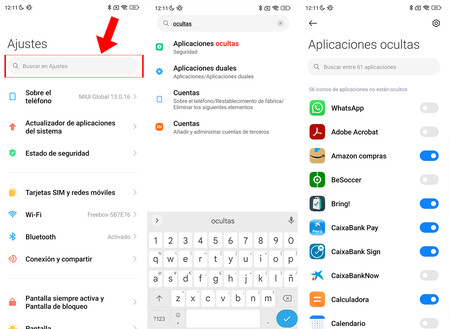
- Una vez dentro de los ajustes, escribe en la barra de búsqueda superior "Aplicaciones ocultas"
- Cuando hayamos entrado en esta configuración, tan sólo tendremos que seleccionar las apps que queramos ocultar y ya no podremos verlas en el escritorio de nuestro teléfono ni tampoco en el cajón de aplicaciones
Cómo saber si un móvil Xiaomi tiene aplicaciones ocultas
Como os decimos, cualquier dispositivo Xiaomi con una versión reciente de MIUI puede ocultar de forma sencilla cualquier tipo de aplicación que esté instalada, y además podremos acceder a ellas con un menú oculto que podremos desplegar desde el escritorio principal de nuestro equipo.

Para ello, una vez tengamos configurado las aplicaciones que queramos ocultar, sólo tendremos que hacer un gesto de "zoom out" con nuestros dedos en el escritorio principal de la interfaz y se nos abrirá una ventana donde encontraremos todas las apps ocultas configuradas.
Desde este menú podremos añadir nuevas aplicaciones, ocultar sus notificaciones o incluso configurar un bloqueo por huella dactilar de todas ellas de cara a poder proteger al máximo nuestra información si algún usuario quiere acceder a ellas una vez tengan en su poder nuestro dispositivo.



